Chế độ Efficiency mode trên Microsoft Edge là chế độ Hiệu quả của trình duyệt có tính năng cải thiện hiệu suất trình duyệt hoạt động, giảm thiểu mức sử dụng năng lượng từ đó tăng tuổi thọ pin laptop. Tính năng này sẽ chuyển tất cả những tab trên trình duyệt sang chế độ ngủ sau 5 phút nếu không có bất cứ hoạt động gì. Nếu muốn khôi phục lại những tab này thì cần tắt chế độ này. Tuy nhiên người dùng cần lưu ý khi sử dụng chế độ này thì video phát trên trình duyệt sẽ không ổn định. Bài viết dưới đây sẽ hướng dẫn bạn đọc cách bật tính năng Efficiency mode trên Microsoft Edge.
Hướng dẫn bật Efficiency mode trên Microsoft Edge
Hiện tại tính năng Efficiency mode mới chỉ áp dụng trên Microsoft Edge Canary phiên bản 93 trở lên.
Bước 1:
Tại giao diện trình duyệt bạn nhấn vào biểu tượng 3 chấm rồi chọn Cài đặt. Chuyển sang giao diện mới người dùng nhấn vào mục Hệ thống và Hiệu suất.
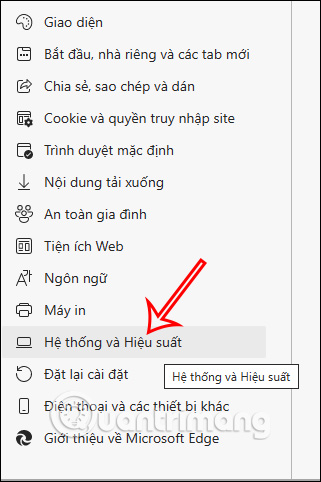
Bước 2:
Chuyển sang giao diện mới bạn nhìn sang bên cạnh rồi tìm tới mục quản lý Tối ưu hóa hiệu năng. Lúc này chúng ta sẽ thấy chế độ Chế độ Hiệu quả để kích hoạt sử dụng trên trình duyệt.
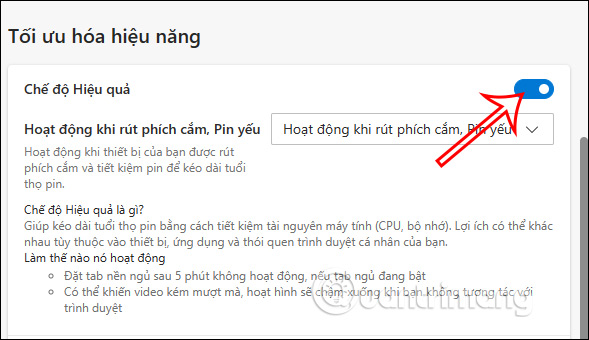
Bước 3:
Ngoài ra chúng ta cũng có thể điều chỉnh thêm cho chế độ này bằng cách nhấn vào Hoạt động khi rút phích cắm, pin yếu với 3 tùy chọn gồm Luôn luôn hoạt động, Hoạt động khi rút dây cắm sạc, Hoạt động khi rút dây cắm sạc, pin yếu.
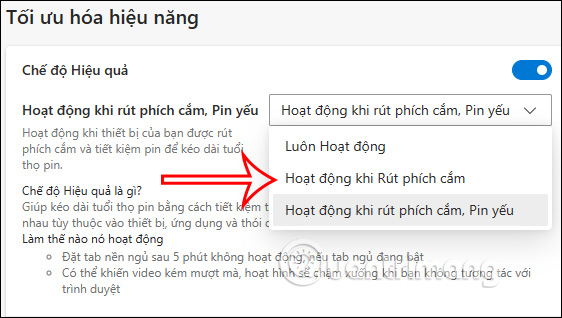
Bước 4:
Để có thể bật tắt nhanh chế độ Efficiency mode này trên Microsoft Edge, bạn nhấn vào Cài đặt rồi nhấn vào mục Giao diện.
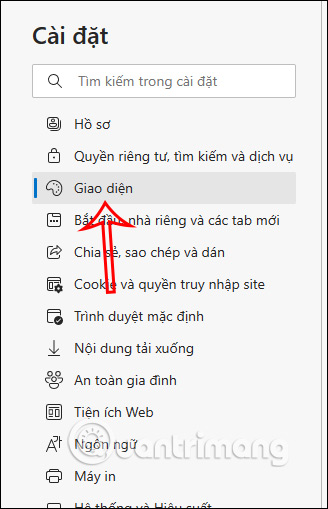
Bước 5:
Nhìn sang bên phải tìm tới chế độ Nút Hiệu năng rồi bật nút này lên.
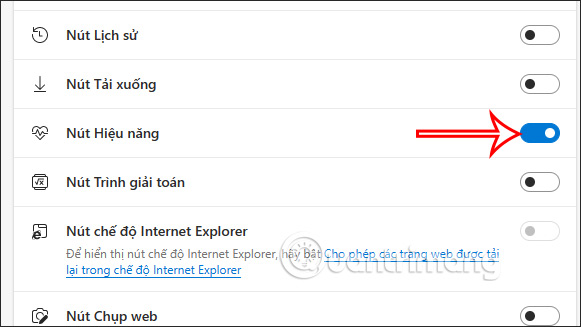
Lúc này trên trên thanh công cụ bạn sẽ nhìn thấy biểu tượng nút Hiệu năng như hình dưới đây.
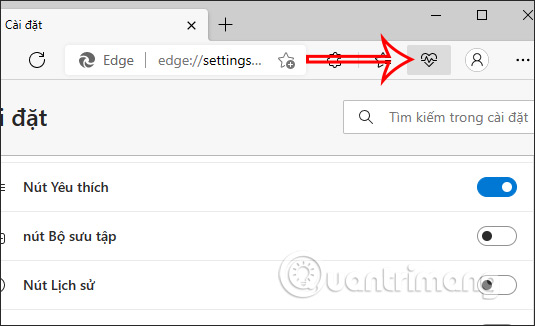
Thông qua biểu tượng này người dùng có thể bật tắt nhanh, hoặc tùy chỉnh tính năng này tại giao diện như hình dưới đây.
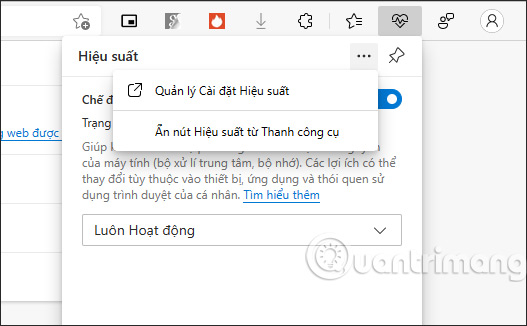
 Công nghệ
Công nghệ  AI
AI  Windows
Windows  iPhone
iPhone  Android
Android  Học IT
Học IT  Download
Download  Tiện ích
Tiện ích  Khoa học
Khoa học  Game
Game  Làng CN
Làng CN  Ứng dụng
Ứng dụng 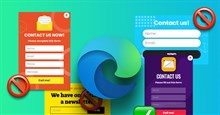






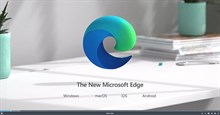











 Linux
Linux  Đồng hồ thông minh
Đồng hồ thông minh  macOS
macOS  Chụp ảnh - Quay phim
Chụp ảnh - Quay phim  Thủ thuật SEO
Thủ thuật SEO  Phần cứng
Phần cứng  Kiến thức cơ bản
Kiến thức cơ bản  Lập trình
Lập trình  Dịch vụ công trực tuyến
Dịch vụ công trực tuyến  Dịch vụ nhà mạng
Dịch vụ nhà mạng  Quiz công nghệ
Quiz công nghệ  Microsoft Word 2016
Microsoft Word 2016  Microsoft Word 2013
Microsoft Word 2013  Microsoft Word 2007
Microsoft Word 2007  Microsoft Excel 2019
Microsoft Excel 2019  Microsoft Excel 2016
Microsoft Excel 2016  Microsoft PowerPoint 2019
Microsoft PowerPoint 2019  Google Sheets
Google Sheets  Học Photoshop
Học Photoshop  Lập trình Scratch
Lập trình Scratch  Bootstrap
Bootstrap  Năng suất
Năng suất  Game - Trò chơi
Game - Trò chơi  Hệ thống
Hệ thống  Thiết kế & Đồ họa
Thiết kế & Đồ họa  Internet
Internet  Bảo mật, Antivirus
Bảo mật, Antivirus  Doanh nghiệp
Doanh nghiệp  Ảnh & Video
Ảnh & Video  Giải trí & Âm nhạc
Giải trí & Âm nhạc  Mạng xã hội
Mạng xã hội  Lập trình
Lập trình  Giáo dục - Học tập
Giáo dục - Học tập  Lối sống
Lối sống  Tài chính & Mua sắm
Tài chính & Mua sắm  AI Trí tuệ nhân tạo
AI Trí tuệ nhân tạo  ChatGPT
ChatGPT  Gemini
Gemini  Điện máy
Điện máy  Tivi
Tivi  Tủ lạnh
Tủ lạnh  Điều hòa
Điều hòa  Máy giặt
Máy giặt  Cuộc sống
Cuộc sống  TOP
TOP  Kỹ năng
Kỹ năng  Món ngon mỗi ngày
Món ngon mỗi ngày  Nuôi dạy con
Nuôi dạy con  Mẹo vặt
Mẹo vặt  Phim ảnh, Truyện
Phim ảnh, Truyện  Làm đẹp
Làm đẹp  DIY - Handmade
DIY - Handmade  Du lịch
Du lịch  Quà tặng
Quà tặng  Giải trí
Giải trí  Là gì?
Là gì?  Nhà đẹp
Nhà đẹp  Giáng sinh - Noel
Giáng sinh - Noel  Hướng dẫn
Hướng dẫn  Ô tô, Xe máy
Ô tô, Xe máy  Tấn công mạng
Tấn công mạng  Chuyện công nghệ
Chuyện công nghệ  Công nghệ mới
Công nghệ mới  Trí tuệ Thiên tài
Trí tuệ Thiên tài